- Autor Lauren Nevill [email protected].
- Public 2023-12-16 18:55.
- Naposledy zmenené 2025-01-23 15:24.
Panel Express v Opere je samostatná stránka, ktorá obsahuje množstvo obrázkov s odkazmi a názvami stránok. Samotný používateľ tam môže umiestniť potrebné stránky a potom zoznam upraviť. Počiatočná sada takýchto okien s odkazmi v paneli expresu sa môže pomerne rýchlo zaplniť a potom bude potrebné zvýšiť počet stĺpcov v tabuľke vyhradenej pre odkazy.
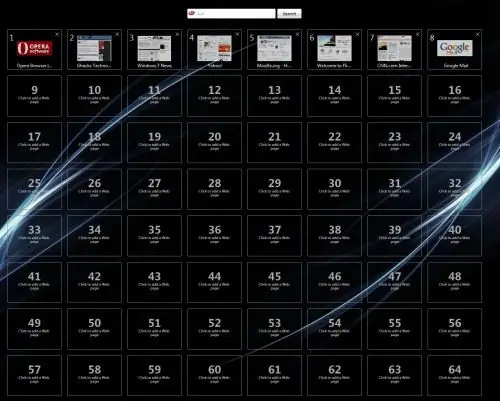
Nevyhnutné
Prehliadač Opera
Inštrukcie
Krok 1
Otvorte rýchlu voľbu kliknutím na tlačidlo Nová karta. K tejto operácii je priradená klávesová skratka CTRL + T - môžete ich použiť. Existuje zodpovedajúca položka („Vytvoriť kartu“) a v ponuke prehliadača - je umiestnená v časti „Karty a Windows“.
Krok 2
Kliknite na tlačidlo ozubeného kolieska umiestnené v pravom hornom rohu okna Rýchla voľba. Vo výsledku sa otvorí okno, v ktorom je umiestnených niekoľko ovládacích prvkov panela. Rovnaké okno je možné otvoriť kliknutím pravým tlačidlom myši na priestor bez obrázkových odkazov a následným výberom položky „Konfigurovať panel Express“v kontextovej ponuke.
Krok 3
Rozbaľte rozbaľovací zoznam vedľa štítka „Počet stĺpcov“a vyberte požadovaný počet buniek v každom riadku tabuľky odkazových obrázkov. Posunutím jazdca „Mierka“nastavte najvhodnejšiu veľkosť pre vybratú šírku tabuľky. Po dokončení kliknite na ľubovoľné miesto mimo okna predvolieb a zatvorte ho.
Krok 4
Existuje alternatívny spôsob, ako zmeniť rovnaké nastavenia rýchlej voľby. Ak to chcete urobiť, musíte použiť editor predvolieb Opery. Ak ju chcete otvoriť, do panela s adresou prehliadača zadajte Opera: config a stlačte kláves Enter. Potom do poľa pre zadanie vyhľadávacieho dotazu zadajte rýchlu voľbu a editor ponechá iba osem nastavení z niekoľkých stoviek.
Krok 5
Nastavte požadovaný počet stĺpcov panela expresu v poli Počet stĺpcov rýchlej voľby, ktoré je umiestnené v časti Predvoľby používateľa. V tej istej sekcii vyberte veľkosť odkazov na obrázky nastavením požadovanej hodnoty v poli Úroveň zväčšenia rýchlej voľby.
Krok 6
Vykonané zmeny vykonajte kliknutím na tlačidlo „Uložiť“a zatvorte kartu editora nastavení.






